Microsoft Powertoys for Windows 10 ja Windows 11 - joukko hyödyllisiä ilmaisia apuohjelmia

- 1724
- 103
- Steven Hamill
Microsoft Powertoys on ilmainen Mycrosoftin järjestelmäyhtiöiden joukko, joka on alun perin valmistettu Windows 95: lle ja julkaistaan äskettäin Windows 10: n uudessa versiossa (se on testattu Windows 11: ssä), joka on edelleen kehitettävä ja jatkuvasti hankkimalla uusia toimintoja uusia toimintoja.
Tässä lyhyessä katsauksessa - uuden version Microsoft Powertoys -ominaisuuksista, saatavana tänään ja jotka saattavat olla mielenkiintoisia ja hyödyllisiä monille käyttäjille. Aiheen yhteydessä toinen joukko hyödyllisiä apuohjelmia Windowsille - Parallels -työkalupakki sekä materiaali, parhaat ohjelmat Windowsin määrittämiseen voivat olla mielenkiintoisia.
- Katsaus Powertoys -toimintoihin
- Video
Microsoft Powertoys -mahdollisuudet, saatavana nykyisessä versiossa
Kun nykyisen version PowerToys on asennettu ja käynnistänyt, suurin osa hyödyllisyystoiminnoista kytkeytyy automaattisesti, ja merkki -kuvake näkyy ilmoituskentässä. Apuohjelman viimeisimmän version lisää "Awak" -kuvake, josta puhumme edelleen, tutkimalla ohjelman käytettävissä olevia ominaisuuksia.

Myös heti ohjelman asentamisen jälkeen ikkuna, jossa on tietoja PowerToys -toiminnoista.
Powertoys -toiminnot
Voit avata Microsoft PowertoyS -parametrit paina ilmoituksen kentällä olevaa ohjelmaa kahdesti (tai käytä oikeanpuoleista napsautusta ja parametrien valintaa). Yleisen välilehden avulla voit käynnistää ohjelman uudelleen järjestelmänvalvojan puolesta (käyttääksesi ominaisuuksia, jotka vaativat asianmukaisia järjestelmäoikeuksia) ja ottamaan käyttöön jatkuvan käynnistyksen järjestelmänvalvojan puolesta, käynnistä tai poista käytöstä automaatti, muuta värimaailmaa, määritä Päivitä parametrit.
Ohjelman ominaisuuksien asettaminen, jolla on mahdollisuus sammuttaa tarpeettomat toiminnot, suoritetaan parametrien vastaavissa alajaksoissa:
- HEREILLÄ - Äskettäin ilmestynyt toiminnallisuus, jonka avulla voit kieltää tietotilan kokonaan tietokoneella (se voi myös olla hyödyllinen: kuinka nukkuva Windows 10 -tila käytöstä voidaan poistaa käytöstä), kieltää nukkumatila tiettyyn aikaan tai kieltää näytön näyttö. Voit myös hallita näitä parametreja Awake -kuvakkeen avulla ilmoitusten kentällä.
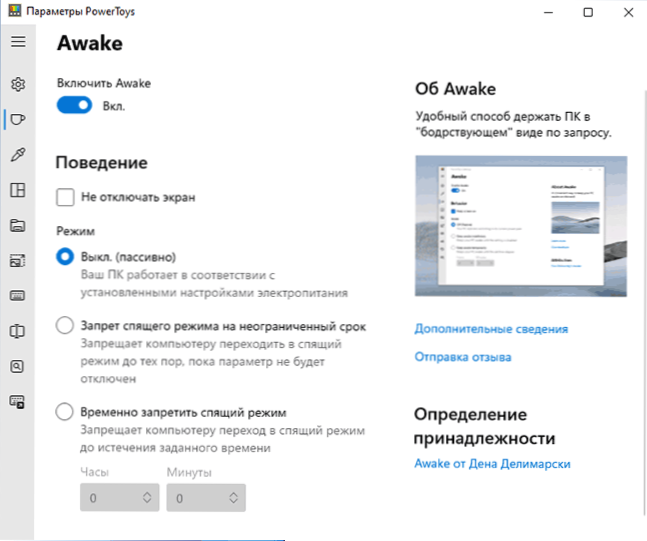
- Värinkeräin - Voit saada nopeasti heksa-, RGB- tai HSL -värikoodin näytölle yhdistämällä avaimet (oletusvoitto+siirto+C).
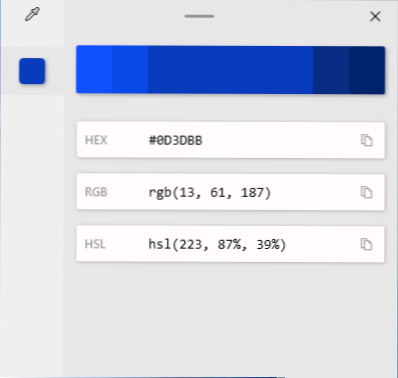
- Fancy vyöhykkeet - Toiminto, jonka avulla voit luoda Windows -ikkunoita näytön näytölle: Luo alueita, joilla voit korjata avoimien ohjelmien ikkunat. Lisätietoja tämän toiminnon käytöstä erillisessä artikkelissa Kuinka jakaa Windows 10 -näyttö kahteen tai useampaan osaan. Mielenkiintoista on, että Windows 11: ssä samanlainen toiminnallisuus on rakennettu.
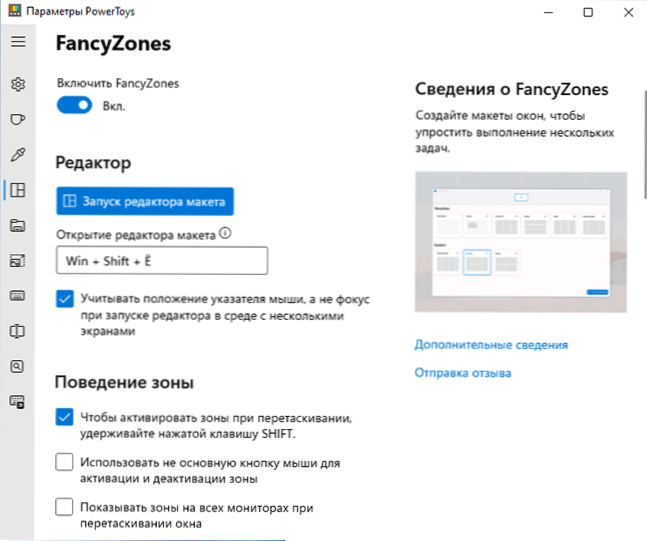
- Kapellimestarin tuki - Kun vaihtoehdot kytketään päälle, sen avulla voit ennalta -tiedostoja .SVG ja .MD kapellimestarissa (edellyttäen, että kapellimestarin parametreihin sisältyy esiintymisalue).
- Kuvien koon muuttaminen - Lisää kuvien kontekstivalikkoon. Kohta "Vaihda kuvan koko" kuvien koon ja transkoodin nopeasti muuttamiseksi funktion parametrien parametrien mukaisten mallien mukaisesti Powertoysissa tai parametrien manuaalisesti käyttöön.
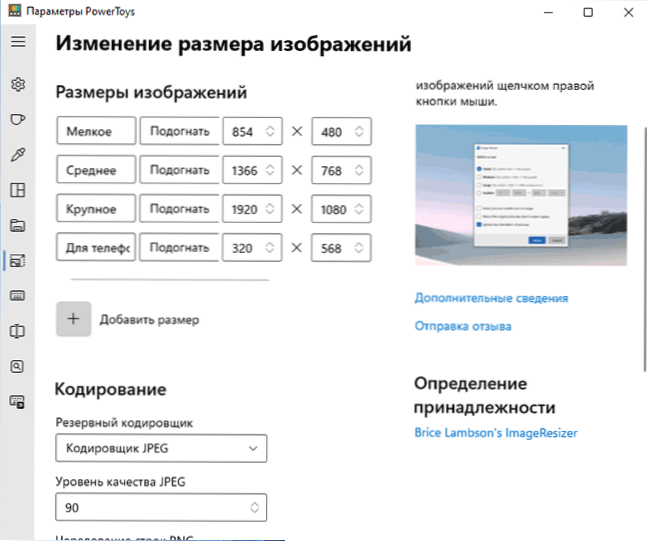
- Näppäimistöpäällikkö - Yksittäisten avaimien tai niiden yhdistelmien nopea uudelleensijoittaminen. Vasemmalla puolella painamme näppäintä tai yhdistelmää, joka nimitetään uudelleen oikealle - mitä tämä avain toimii tai yhdistelmä uudelleensijoituksen jälkeen. Esimerkiksi alla olevassa kuvassa, kun painat digitaalisen lohkon näppäintä 1, numero 2 tulostetaan. Muista mahdollisuuksista: kuinka näppäimistön avaimet uudelleen määritetään uudelleen.
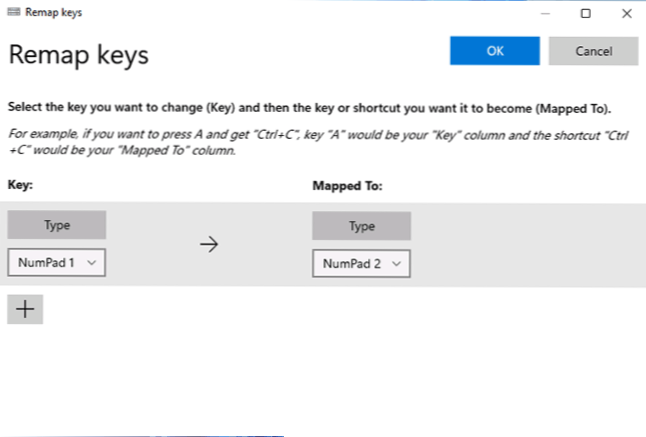
- Voimalaitos - Tiedoston, kansion tai tiedostojen ja kansioiden pika uudelleennimeämisen toiminto kontekstivalikon kautta, johon "laajennettu uudelleennimeäminen" -kohtaa lisätään. Malleja on mahdollista käyttää korvaamiseen ja muihin vaihtoehtoihin. Tätä aihetta voi olla hyödyllistä: ohjelmat joukkotiedostojen ja kansioiden joukkojen nimeämiseen.
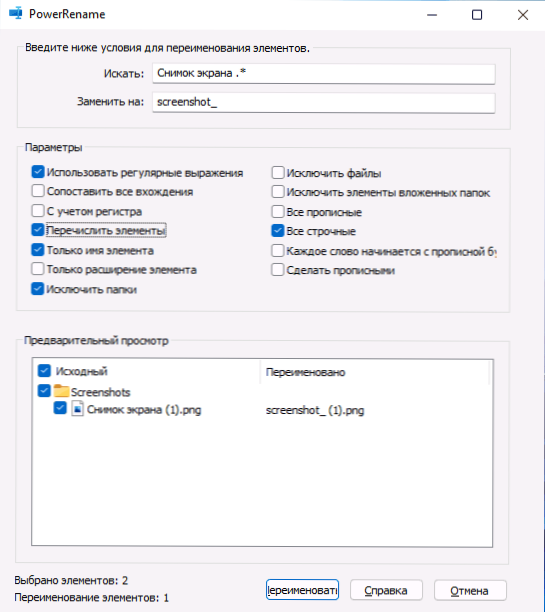
- PowertoyS juoksee - Pikakäynnjä ohjelmien, sovellusten ja järjestelmäelementtien käynnistämä ALT+-näppäimien yhdistelmä, samanlainen kuin Spotlight in Mac OS. Kun hakuikkuna on avattu, kirjoita ensimmäiset avattu elementin symbolit (voit esitellä venäjää, tulokset annetaan englanniksi). Haluttu tulos voidaan yksinkertaisesti käynnistää painamalla sitä, ja oikealla olevat kuvakkeet antavat sinun aloittaa järjestelmänvalvojan järjestelmänvalvojan puolesta tai siirtyä tiedoston asetukseen.
- Avainyhdistelmät - Näyttää Windows 10 Hot -näppäimet kun painat valittua näppäinyhdistelmää (oletusvoitto+Shift+Point). Yksittäisten ohjelmien toiminto on mahdollista poistaa käytöstä.
Powertoys -video
Voit ladata viimeisimmän version Microsoft Powertoysista viralliselta sivulta https: // github.Com/Microsoft/PowerToys/julkaisut/(Lataa asennusohjelma laajennuksella .Exe ja asenna se). Ensimmäisessä käynnistyksessä he voivat ilmoittaa komponentin puuttumisesta .Nettoydin. Asennuksen suostumuksen jälkeen sivusto avataan tällä komponentilla, mutta sitä ei ole tarpeen latautua manuaalisesti - hetken kuluttua asennus alkaa automaattisesti.
- « Windows 11 - Ensimmäisen katseen uuteen käyttöjärjestelmään
- Kuinka ladata kaikki valokuvat Google -valokuvasta »

